
Comme vous le savez, vous pouvez facilement compresser des fichiers dans Windows 10 en faisant un clic droit sur le fichier, en pointant sur Envoyer à, puis en sélectionnant l'option Dossier compressé (zippé) dans le menu. Cependant, il existe des cas dans lesquels certaines personnes constatent que l'élément Dossier compressé (zippé) est absent du menu Envoyer à. Alors quel est le problème et comment le résoudre. Cette page va maintenant vous montrer comment résoudre le problème de l'absence d'envoi vers un dossier compressé (zippé) dans Windows 10.

Étape 1 : Ouvrez la boîte de dialogue Exécuter en appuyant simultanément sur les touches Win et R de votre clavier. Tapez ensuite shell:sendto dans la zone Exécuter, puis cliquez sur OK. Cela ira directement dans le dossier SendTo. Alternativement, vous pouvez accéder manuellement au chemin : C:UsersUsernameAppDataRoamingMicrosoftWindowsSendTo.
Étape 2 : Sélectionnez l'onglet Affichage, cliquez sur Afficher masquer puis cochez Éléments cachés pour afficher tous les fichiers éventuellement cachés.

Étape 3 : Vérifiez si le Dossier compressé (zippé) existe dans le dossier SendTo. S'il n'existe pas, accédez à C:UsersDefaultAppDataRoamingMicrosoftWindowsSendTo et copiez-y le Dossier compressé (zippé), puis collez-le dans le dossier SendTo dans C:UsersUsernameAppDataRoamingMicrosoftWindowsSendTo. Si cela ne fonctionne toujours pas, téléchargez le zipfldr.zip depuis http://www.winhelponline.com/fixes/zipfldr.zip, ouvrez-le, puis copiez le Dossier compressé (zippé) et collez-le. dans C:UsersUsernameAppDataRoamingMicrosoftWindowsSendTo. Ensuite, l'option Dossier compressé (zippé) manquante peut être restaurée dans le menu Envoyer à.

Si vous vous assurez que le dossier compressé (zippé) existe dans le dossier SendTo mais que l'élément Dossier compressé (zippé) est toujours manquant dans le menu Envoyer vers, passez à l'étape 4 ci-dessous.
Étape 4 : Vérifiez s'il existe un fichier Bluetooth de 0 octet dans le dossier SendTo. Si c'est le cas, supprimez-le, car le fichier nommé Bluetooth peut empêcher l'affichage de l'élément Dossier compressé (zippé) dans le menu Envoyer vers. (Cela se produit généralement lorsque le Bluetooth ne fonctionne pas bien.)
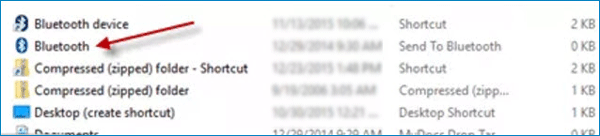
Si vous vous assurez que le fichier Bluetooth n'existe pas dans le dossier SendTo mais que l'élément Dossier compressé (zippé) est toujours manquant dans le menu Envoyer vers, passez à l'étape 5 ci-dessous.
Étape 5 : Vérifiez si le dossier compressé (zippé) est normal. Normalement, il s'affiche avec une icône zip. Si ses paramètres d'association sont corrompus, il peut s'afficher avec une icône générique et afficher simplement l'extension du nom de fichier dans la colonne Type.

Dans ce cas, vous pouvez le réparer avec l'invite de commande. Ouvrez l'invite de commande Windows 10 en tant qu'administrateur. Tapez la commande suivante et appuyez sur Entrée.

En général, après les étapes ci-dessus, l'option Dossier compressé (zippé) manquante peut être restaurée dans le menu Envoyer à de Windows 10.
Ce qui précède est le contenu détaillé de. pour plus d'informations, suivez d'autres articles connexes sur le site Web de PHP en chinois!